首页 > 如何在安卓Chrome浏览器中清除浏览历史记录
如何在安卓Chrome浏览器中清除浏览历史记录
来源:Chrome浏览器官网时间:2025-04-12
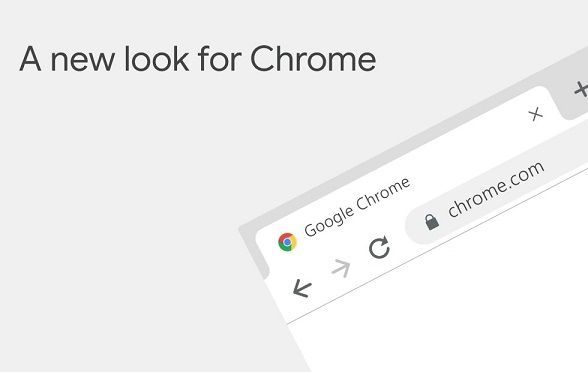
一、打开Chrome浏览器
首先,在你的安卓设备主屏幕或应用程序列表中找到Chrome浏览器图标,并点击打开它。等待浏览器完全加载,直到你看到熟悉的Chrome界面出现。
二、进入设置菜单
在Chrome浏览器的右上角,你会看到一个由三个竖点组成的菜单按钮。点击这个菜单按钮,会弹出一个下拉菜单。在这个菜单中,找到并点击“设置”选项。这将带你进入Chrome浏览器的设置页面。
三、找到隐私和安全设置
在设置页面中,向下滚动,找到“隐私和安全”部分。这个部分包含了与浏览器隐私和安全相关的各种设置选项。点击“隐私和安全”,展开该部分的详细设置内容。
四、选择清除浏览数据
在“隐私和安全”设置页面中,你会看到一个名为“清除浏览数据”的选项。点击这个选项,会弹出一个对话框,让你选择要清除的数据类型和时间范围。
(一)选择数据类型
在弹出的对话框中,你可以看到多个数据类型的复选框,包括浏览历史记录、Cookie及其他网站数据、缓存的图片和文件等。根据你的需求,勾选你想要清除的数据类型。如果你只想清除浏览历史记录,那么只勾选“浏览历史记录”即可。
(二)选择时间范围
在对话框的下方,有一个“时间范围”的下拉菜单。你可以根据自己的需要选择清除数据的时间段。常见的选项有“最近一小时”“最近24小时”“最近7天”“最近一个月”以及“全部时间”。如果你想要清除所有的浏览历史记录,那么选择“全部时间”。
五、确认清除操作
在选择好数据类型和时间范围后,点击对话框右下角的“清除数据”按钮。浏览器会开始清除你所选择的数据,这个过程可能需要一些时间,具体取决于你要清除的数据量和设备性能。在清除过程中,不要关闭浏览器或进行其他操作,以免影响清除过程。
六、检查清除结果
当浏览器完成清除操作后,你可以返回到设置页面中的“隐私和安全”部分,再次查看浏览历史记录等相关设置。此时,你应该会发现浏览历史记录已经被成功清除。
通过以上简单的操作步骤,你就可以在安卓Chrome浏览器中轻松清除浏览历史记录了。定期清除浏览历史记录不仅可以保护你的个人隐私,还可以释放设备的存储空间,提高浏览器的运行速度。希望这篇教程对你有所帮助!
Chrome浏览器历史记录管理优化操作方法帮助用户高效整理浏览数据,文章提供实用步骤和技巧,保证浏览记录管理便捷、安全。
2025-12-01
谷歌浏览器提供网页翻译功能高效优化,用户可快速翻译不同语言网页,实现多语言访问便捷,提升国际化浏览体验和信息获取效率。
2026-01-05
谷歌浏览器移动端极速版下载安装速度快,本文结合实际操作经验解析步骤和注意事项,帮助用户快速完成安装并获得流畅浏览体验。
2025-11-28
Chrome浏览器网页截图功能简单易用,用户可快速捕捉网页内容。高效操作提升资料整理和分享效率。
2025-12-11
Google浏览器下载速度通过全球研究报告实测,展示不同地区和网络环境下的差异,帮助用户和企业优化下载体验与效率。
2025-12-24
Chrome浏览器启动速度可以通过多种技巧优化,本教程分享操作经验,帮助用户提升启动效率、优化性能,改善整体浏览器使用体验。
2025-12-26
google浏览器提供插件同步操作教程,下载安装后可快速管理和同步各类插件,实现浏览器功能统一管理,提高操作效率和使用便捷性。
2025-11-29
谷歌浏览器缓存积累过多会占用内存并降低性能。本文通过实测分享优化方法,教用户清理和管理缓存,提升浏览器流畅度和响应速度。
2026-01-01
Google浏览器最新版本提供完整下载安装教程,详细讲解功能配置、插件管理和优化方法,让用户快速上手。
2025-12-12
google浏览器AI操作优化书签同步与共享。探索方法提升收藏管理效率,让用户快速整理和访问收藏内容。
2025-12-05

